

Die erste Begegnung mit PRISMAprepare Go and PRISMAsubmit Go ist möglicherweise überfordernd. In diesem Kapitel werden Sie Schritt für Schritt durch die Maßnahmen geführt, die für ein voll funktionsfähiges PRISMAprepare Go and PRISMAsubmit Go erforderlich sind.
Auf diese Weise führen Sie Ihre ersten Schritte durch:
PRISMA Home lässt Sie ein Gerät auf zwei verschiedene Arten verwenden. Verwenden Sie die systemeigene Verbindung, wenn Sie sich direkt mit dem Gerät verbinden möchten. Sie können die Verbindung auch über den Cloud Proxy vornehmen lassen.
Sie müssen Cloud Proxy installieren, bevor Sie es verwenden können.
Cloud Proxy-Verbindung:
Cloud Proxy einrichten und Geräte hinzufügen
Geräte in PRISMA Home mit Cloud Proxy registrieren
Es ist wichtig, Cloud Proxy auf dem neuesten Stand zu halten. Wenn eine neue Version veröffentlicht wird, wird eine Benachrichtigung in der Kopfzeile der Seite sowie in der Karte zum Starten von [Konfiguration] angezeigt.
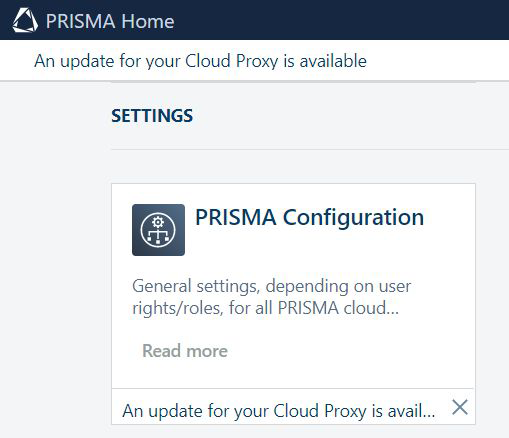
Erlauben Sie den Anwendungen, das/die neu hinzugefügte(n) Gerät(e) zu verwenden.
Laden Sie andere Benutzer ein, Konten in Ihrem Mandanten in PRISMA Home zu erstellen.
Wenn Sie die Einladung versenden, müssen Sie auswählen, welche Art von Benutzerrolle Sie für das PRISMA Home-Portal zuweisen möchten.
.
Zwei Rollen sind in PRISMA Home verfügbar:
[Mitarbeiter], der ein Mitarbeiter des Druckbetriebs ist.
Der Mitarbeiter kann die Einstellungen nicht ändern.
[Administrator], der der Administrator des Druckbetriebs ist.
Der Administrator kann Einstellungen ändern und alle verfügbaren Aktionen durchführen.
Weisen Sie jedem registrierten Benutzer in den verfügbaren Anwendungen eine Rolle zu.
In ähnlicher Weise bietet jede Anwendung Benutzerrollen, die auf ihre spezifischen Bedürfnisse zugeschnitten sind. Wenn die Anwendung Verwaltungseinstellungen anbietet, wird die Rolle [Administrator] als Option angeboten.
Vorgehensweise für die ersten Schritte mit PRISMAprepare Go and PRISMAsubmit Go:
Nachdem Sie Ihre Geräte hinzugefügt und konfiguriert haben, bereiten Sie die PRISMAprepare Go and PRISMAsubmit Go-Umgebung vor:
Navigieren Sie zu [Konfiguration]
(optional) Preflight-Einstellungen und Lebensdauer der Links aktivieren und anpassen
Legen Sie fest, wer von Ihren Bedienern Benachrichtigungen erhalten soll
Video: PRISMAprepare Go: Aktivitäten bei der Erstkonfiguration